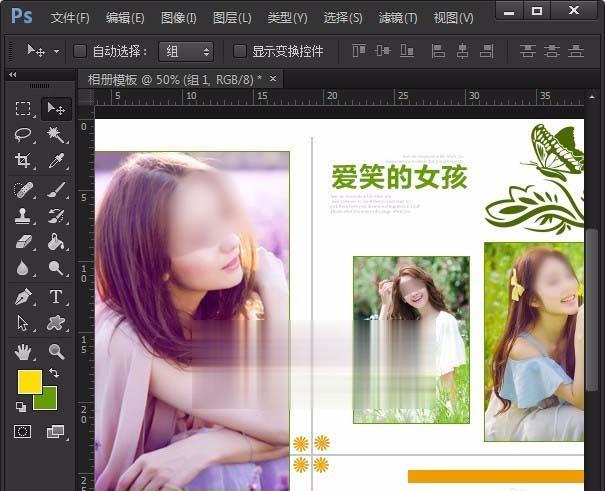1、打开ps软件,新建一个1200*800像素的白色画布。命名为:相册模板!方便保存之后查找。

2、在左侧的工具栏中,点击颜色设置为【绿色:669c00】。 点击绘图工具选择【矩形工具】。填充颜色为白色,描边颜色选择【绿色:669c00】,2点像素描边。 在白色的画布上画一个长方形的图形。

3、画好一个长方形图之后,再复制出两个长方形图,移动到合适的位置上。按住CTRL+T调整图形大小,注意:图形不要一样大的,最好是有大有小,看起来有层次感。

4、在左侧的工具栏中,点击颜色设置为灰色。 点击绘图工具选择【直线工具】。填充颜色为白色。描边颜色选择灰色2点像素描边,在白色的画布上画出一条直线。

5、画好一条直线之后,再复制出一条直线,点击【编辑】——【变换】——【旋转90度顺时针】。将旋转好的直线移动合适的位置上即可。

6、在左侧的工具栏中,点击颜色设置为【绿色:669c00】,再点击T,然后输入相册想要表达的主题文字,比如:“爱笑的女孩”,设置为方正字体,字号为55号。
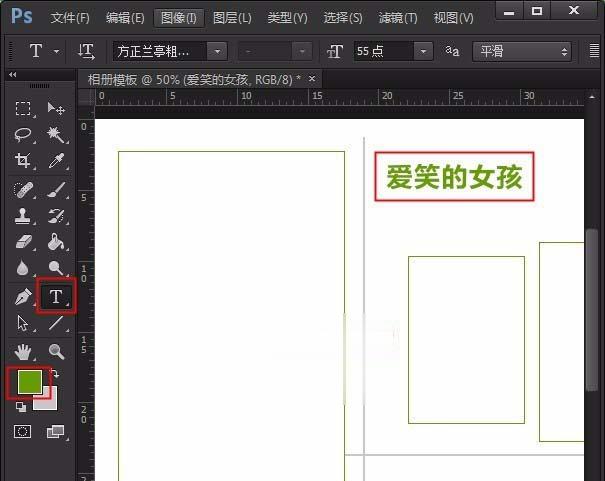
7、在主题文字的右上角和左下角处,分别输入一些英文字,颜色为灰色,字体任意一个都可以的,因为这些英文不用显示那么清楚的,模模糊糊的效果是最好的,字号为9号。
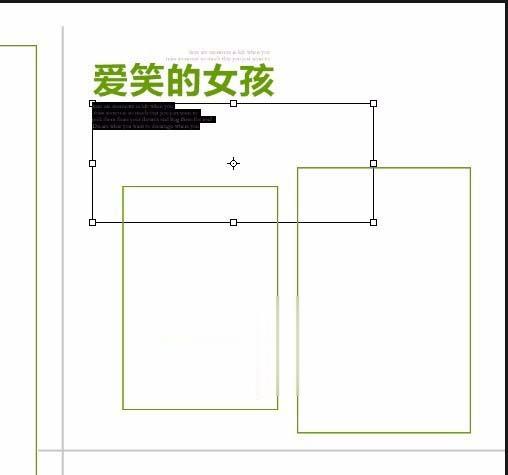
8、插入一张透明底的装饰图片,按住CTRL+T调整图片大小,现在图片中的蝴蝶是向右的,选中蝴蝶的图层点击【编辑】——【变换】——【水平翻转】移动至文字的右边。

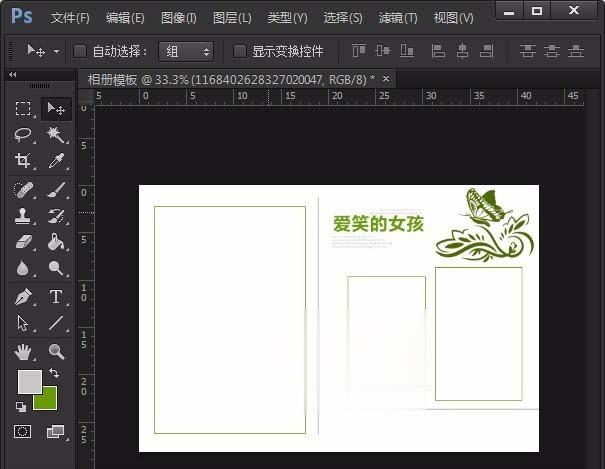
9、相册设置基本定形了,就差相册的图片了。插入三张图片,可以选择自己拍的照片,然后按住键盘的快捷键按钮【Ctrl+Alt+G】放图片分别放入相册框里即可。
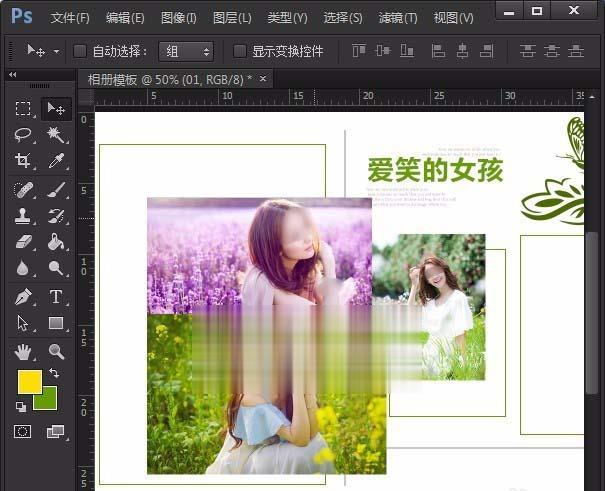
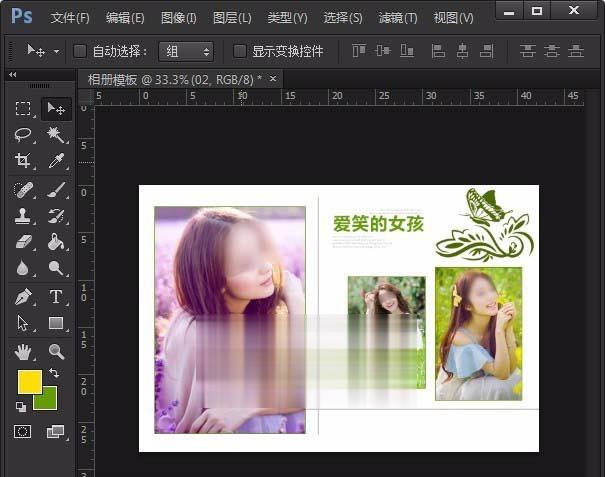
10、设置颜色为橙色,用矩形工具分别在左上角和右下角处,绘画出一个长方形的图形作为装饰。插入自定义图形,选择一个花朵的样式,先画出一个,然后再复三个,按住方向键移动到灰色直线的十字架的边缘处,作为点缀效果。相册设计已经全部制作完成了,记得保存。